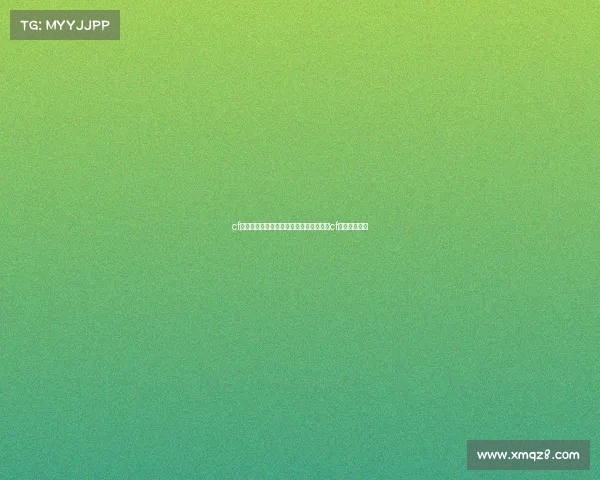дёӢйқўжҲ‘е°ҶдёәдҪ жҸҗдҫӣдёҖеҘ—иҜҰз»Ҷзҡ„вҖңCFз”өз«һеҢ–вҖқдјҳеҢ–жҢҮеҚ—гҖӮ
иҒҢдёҡйҖүжүӢзҡ„и®ҫзҪ®ж ёеҝғжҳҜпјҡзүәзүІдёҖеҲҮдёҚеҝ…иҰҒзҡ„з”»иҙЁзү№ж•ҲпјҢжҚўеҸ–жңҖй«ҳзҡ„её§ж•°гҖҒжңҖжё…жҷ°зҡ„и§ҶйҮҺе’ҢжңҖе°‘зҡ„и§Ҷи§үе№Іжү°гҖӮ
* еҲҶиҫЁзҺҮпјҡйҰ–йҖү 1024x768гҖӮ
* дёәд»Җд№Ҳпјҹ иҝҷжҳҜCFиҒҢдёҡеңҲеҮ д№Һз»ҹдёҖзҡ„йҖүжӢ©гҖӮдҪҺеҲҶиҫЁзҺҮдјҡи®©дәәзү©жЁЎеһӢзңӢиө·жқҘжӣҙвҖңе®ҪвҖқгҖҒвҖңиғ–вҖқпјҢзҗҶи®әдёҠжӣҙе®№жҳ“зһ„еҮҶгҖӮе®ғиғҪжһҒеӨ§ең°еҮҸиҪ»GPUиҙҹжӢ…пјҢд»ҺиҖҢзЁіе®ҡиҫ“еҮәжһҒй«ҳзҡ„FPSпјҲеё§зҺҮпјүгҖӮ
* еҰӮдҪ•и®ҫзҪ®пјҡ еңЁжёёжҲҸи®ҫзҪ®
* дә®еәҰпјҡе»әи®®и°ғеҲ°70-80гҖӮ
* дёәд»Җд№Ҳпјҹ CFжңүдәӣең°еӣҫпјҲеҰӮй»‘иүІеҹҺй•Үзҡ„AеӨ§еқ‘гҖҒдҫӣз”өжүҖзҡ„BйҖҡйҒ“пјүжҜ”иҫғжҡ—пјҢжҸҗй«ҳдә®еәҰеҸҜд»Ҙи®©дҪ жӣҙе®№жҳ“еҸ‘зҺ°иәІеңЁйҳҙеҪұеӨ„зҡ„ж•ҢдәәгҖӮ
е°ҶжүҖжңүиғҪи°ғдҪҺзҡ„йҖүйЎ№е…ЁйғЁжӢүеҲ°жңҖдҪҺжҲ–е…ій—ӯгҖӮ
* з”»йқўе“ҒиҙЁпјҡдҪҺ
* иҙҙеӣҫиҙЁйҮҸпјҡдҪҺ
* еј№з—•пјҡе…ій—ӯ
* еҮ»дёӯж•Ҳжһңпјҡе…ій—ӯ
* еӯҗеј№иҪЁиҝ№пјҡе…ій—ӯ
* зҲҶз ҙзғҹйӣҫж•ҲжһңпјҡдҪҺ жҲ– е…ій—ӯ пјҲиҝҷдёӘйқһеёёйҮҚиҰҒпјҒдҪҺж•Ҳжһңзҡ„зғҹйӣҫжӣҙж·ЎпјҢи®©дҪ еңЁзғҹйӣҫдёӯжӣҙжңүи§ҶйҮҺдјҳеҠҝпјү
* жһӘеҸЈзҒ«з„°пјҡе…ій—ӯ пјҲеҮҸе°‘ејҖжһӘж—¶зҡ„и§Ҷи§үе№Іжү°пјү
* и§’иүІеҪұеӯҗпјҡе…ій—ӯ пјҲиҠӮзңҒиө„жәҗпјҢеҮҸе°‘е№Іжү°пјү
дҪ зҡ„зӣ®ж ҮжҳҜдёҖдёӘвҖңе№ІеҮҖвҖқзҡ„з”»йқўпјҢжІЎжңүеӨҡдҪҷзҡ„зҲҶзӮёзҒ«иҠұгҖҒеј№еӯ”е’ҢзғҹйӣҫпјҢиҝҷж ·ж•Ңдәәзҡ„иҪ®е»“дјҡйқһеёёжё…жҷ°пјҢдёҚдјҡеӣ дёәзү№ж•ҲиҖҢеҲҶеҝғгҖӮ
* 16дҪҚиүІпјҡејҖеҗҜ
* дёәд»Җд№Ҳпјҹ иҝҷжҳҜеҸҰдёҖдёӘиҒҢдёҡиөӣеңәзҡ„вҖңзҺ„еӯҰвҖқи®ҫзҪ®гҖӮејҖеҗҜ16дҪҚиүІеҗҺпјҢз”»йқўзҡ„йўңиүІеҜ№жҜ”еәҰдјҡжӣҙй«ҳпјҢеңЁжҹҗдәӣжғ…еҶөдёӢпјҢж•ҢдәәдёҺиғҢжҷҜзҡ„йўңиүІе·®ејӮдјҡжӣҙжҳҺжҳҫпјҢжңүеҠ©дәҺеҝ«йҖҹеҸ‘зҺ°зӣ®ж ҮгҖӮдҪ еҸҜд»ҘиҮӘе·ұеҜ№жҜ”дёҖдёӢејҖе…іжӯӨйҖүйЎ№пјҢзңӢе“ӘдёӘжӣҙйҖӮеҗҲдҪ гҖӮ
* FPSпјҲеё§зҺҮпјүдёҠйҷҗпјҡ еҰӮжһңдҪ зҡ„з”өи„‘жҖ§иғҪи¶іеӨҹејәеҠІпјҢе»әи®®и®ҫзҪ®дёә вҖңж— йҷҗвҖқ гҖӮиҝҷиғҪи®©дҪ зҡ„её§зҺҮиҫҫеҲ°зЎ¬д»¶жүҖиғҪж”Ҝж’‘зҡ„жңҖй«ҳеҖјпјҢд»ҺиҖҢдҪҝз”»йқўжӣҙжөҒз•…пјҢж“ҚдҪң延иҝҹжӣҙдҪҺгҖӮ
DBж——иҲ°е®ҳзҪ‘* йј ж Үи®ҫзҪ®пјҡ еңЁжёёжҲҸеӨ–пјҲжҺ§еҲ¶йқўжқҝжҲ–й©ұеҠЁпјүи°ғж•ҙеҘҪDPIе’ҢзҒөж•ҸеәҰеҗҺпјҢеңЁжёёжҲҸеҶ…е°Ҷ вҖңзӢҷеҮ»й•ңзҒөж•ҸеәҰвҖқ и°ғеҲ°дёҖдёӘйҖӮеҗҲдҪ зҡ„еҖјпјҲйҖҡеёёжҜ”дёҚејҖй•ңзЁҚж…ўпјүгҖӮе…ій—ӯвҖңйј ж ҮеҠ йҖҹеәҰвҖқпјҢд»ҘдҝқиҜҒиӮҢиӮүи®°еҝҶгҖӮ
е…үжңүжёёжҲҸеҶ…и®ҫзҪ®иҝҳдёҚеӨҹпјҢжҳҫзӨәеҷЁзҡ„зү©зҗҶжҖ§иғҪе’Ңй©ұеҠЁи®ҫзҪ®еҗҢж ·иҮіе…ійҮҚиҰҒгҖӮ
иҝҷжҳҜз”өз«һжҳҫзӨәеҷЁзҡ„зҒөйӯӮгҖӮ
* зӣ®ж Үпјҡ дҪҝз”ЁиҮіе°‘ 144Hz жҲ–жӣҙй«ҳпјҲеҰӮ240Hz, 360Hzпјүзҡ„жҳҫзӨәеҷЁгҖӮ
* дёәд»Җд№Ҳпјҹ еҲ·ж–°зҺҮд»ЈиЎЁеұҸ幕жҜҸз§’еҲ·ж–°зҡ„ж¬Ўж•°гҖӮ60HzдёӢдҪ еҸҜиғҪи§үеҫ—з”»йқўвҖңжӢ–еҪұвҖқпјҢиҖҢ144HzеҸҠд»ҘдёҠеҲҷдјҡж— жҜ”йЎәж»‘гҖӮиҝҷдёҚд»…иғҪи®©дҪ зңӢ移еҠЁдёӯзҡ„ж•Ңдәәжӣҙжё…жҘҡпјҢд№ҹиғҪи®©дҪ зҡ„жӢүжһӘгҖҒи·ҹжһӘж“ҚдҪңжӣҙеҠ зІҫеҮҶи·ҹжүӢгҖӮ
* жЈҖжҹҘдёҺи®ҫзҪ®пјҡ еңЁWindowsжЎҢйқўеҸій”® -> жҳҫзӨәи®ҫзҪ® -> й«ҳзә§жҳҫзӨәи®ҫзҪ® -> йҖүжӢ©еҲ·ж–°зҺҮпјҢзЎ®дҝқиҝҷйҮҢйҖүзҡ„жҳҜдҪ зҡ„жҳҫзӨәеҷЁж”ҜжҢҒзҡ„жңҖй«ҳеҲ·ж–°зҺҮпјҲдҫӢеҰӮ144HzпјүгҖӮ
* жёёжҲҸжЁЎејҸпјҡ еңЁжҳҫзӨәеҷЁзҡ„OSDиҸңеҚ•дёӯпјҢејҖеҗҜ вҖңGame ModeвҖқжҲ–вҖңFPSжЁЎејҸвҖқ гҖӮиҝҷдјҡиҮӘеҠЁе…ій—ӯдёҖдәӣдёҚеҝ…иҰҒзҡ„еҗҺжңҹеӨ„зҗҶпјҢйҷҚдҪҺиҫ“е…Ҙ延иҝҹгҖӮ
* е“Қеә”ж—¶й—ҙпјҡ еңЁOSDиҸңеҚ•дёӯжүҫеҲ°зұ»дјј вҖңOverdriveвҖқ жҲ– вҖңе“Қеә”ж—¶й—ҙвҖқ зҡ„йҖүйЎ№пјҢе°Ҷе…¶и®ҫзҪ®дёә вҖңй«ҳйҖҹвҖқжҲ–вҖңжңҖй«ҳвҖқгҖӮиҝҷдјҡеҮҸе°‘еғҸзҙ зӮ№йўңиүІеҲҮжҚўзҡ„ж—¶й—ҙпјҢд»ҺиҖҢеҮҸиҪ»еҠЁжҖҒжЁЎзіҠпјҲдҝ—з§°вҖңй¬јеҪұвҖқпјүгҖӮдҪҶжіЁж„ҸдёҚиҰҒејҖеҲ°жһҒйҷҗпјҢеҗҰеҲҷеҸҜиғҪеҮәзҺ°еҸҚеҗ‘й¬јеҪұпјҲиҝҮеҶІпјүпјҢжүҫеҲ°дёҖдёӘе№іиЎЎзӮ№жңҖеҘҪгҖӮ
еҸій”®жЎҢйқўиҝӣе…ҘвҖңNVIDIA жҺ§еҲ¶йқўжқҝвҖқпјҡ
* и°ғж•ҙжЎҢйқўйўңиүІи®ҫзҪ®пјҡ
* ж•°еӯ—жҢҜеҠЁжҺ§еҲ¶пјҡ йҖӮеҪ“и°ғй«ҳеҲ° 60%-70%гҖӮиҝҷдјҡи®©йўңиүІжӣҙйІңиүіпјҢж•Ңдәәиә«дёҠзҡ„зәўиүІиЎҖжқЎе’ҢдёҺзҺҜеўғеҸҚе·®еӨ§зҡ„иЎЈжңҚдјҡжӣҙжҳҫзңјгҖӮ
* з®ЎзҗҶ3Dи®ҫзҪ® -> зЁӢеәҸи®ҫзҪ® -> ж·»еҠ з©ҝи¶ҠзҒ«зәҝзЁӢеәҸпјҡ
* еӣҫеғҸй”җеҢ–пјҡејҖеҗҜпјҲеҸҜйҖүпјҢеҸҜд»Ҙи®©иҫ№зјҳжӣҙжё…жҷ°пјү
* еһӮзӣҙеҗҢжӯҘпјҡе…ій—ӯпјҲйқһеёёйҮҚиҰҒпјҒеҗҰеҲҷдјҡдә§з”ҹиҫ“е…Ҙ延иҝҹ并й”Ғеё§пјү
* з”өжәҗз®ЎзҗҶжЁЎејҸпјҡжңҖй«ҳжҖ§иғҪдјҳе…Ҳ
* **зә№зҗҶиҝҮж»Ө
* е…ій—ӯXbox Game Barпјҡ еңЁWindowsи®ҫзҪ® -> жёёжҲҸ -> Xbox Game Barдёӯе…ій—ӯе®ғпјҢе®ғеҸҜд»ҘеҪ•еҲ¶еҗҺеҸ°еҪұе“ҚжҖ§иғҪгҖӮ
* з”өжәҗи®ЎеҲ’пјҡ еңЁWindowsжҗңзҙўвҖңз”өжәҗи®ЎеҲ’вҖқпјҢйҖүжӢ© вҖңй«ҳжҖ§иғҪвҖқгҖӮ
1. жёёжҲҸеҶ…пјҡ
* еҲҶиҫЁзҺҮпјҡ`1024x768`
* жүҖжңүз”»иҙЁж•Ҳжһңпјҡ`жңҖдҪҺ/е…ій—ӯ`
* 16дҪҚиүІпјҡ`ејҖ`
* дә®еәҰпјҡ`70-80`
* FPSйҷҗеҲ¶пјҡ`е…і` жҲ– `ж— йҷҗ`
2. жҳҫзӨәеҷЁзЎ¬д»¶пјҡ
* еҲ·ж–°зҺҮпјҡеңЁWindowsдёӯи®ҫдёә `жңҖй«ҳеҖјпјҲеҰӮ144Hzпјү`
* OSDиҸңеҚ•пјҡејҖеҗҜ `жёёжҲҸжЁЎејҸ`пјҢи°ғж•ҙ `Overdrive` еҲ°еҗҲйҖӮжЎЈдҪҚгҖӮ
3. жҳҫеҚЎй©ұеҠЁпјҡ
* (NеҚЎ) ж•°еӯ—жҢҜеҠЁпјҡ`65%`е·ҰеҸі
* еһӮзӣҙеҗҢжӯҘпјҡ`ејәеҲ¶е…ій—ӯ`
4. зі»з»ҹпјҡ
* з”өжәҗи®ЎеҲ’пјҡ`й«ҳжҖ§иғҪ`
жңҖеҗҺдёҖжӯҘд№ҹжҳҜжңҖйҮҚиҰҒзҡ„дёҖжӯҘпјҡдәІиҮӘеҺ»дәәжңәжЁЎејҸжҲ–дёӘдәәжҲҳжҲҝй—ҙиҝӣиЎҢдҪ“йӘҢпјҒ ж„ҹеҸ—дёҖдёӢз”»йқўзҡ„жөҒз•…еәҰгҖҒйўңиүІзҡ„иҲ’йҖӮеәҰд»ҘеҸҠйј ж Үзҡ„и·ҹжүӢзЁӢеәҰгҖӮеҫ®и°ғеҲ°дҪ жңҖиҲ’жңҚзҡ„зҠ¶жҖҒпјҢеӣ дёәжңҖйҖӮеҗҲдҪ зҡ„жүҚжҳҜжңҖеҘҪзҡ„гҖӮ
зҘқдҪ жёёжҲҸж„үеҝ«пјҢжһӘжі•еҰӮзҘһпјҒ